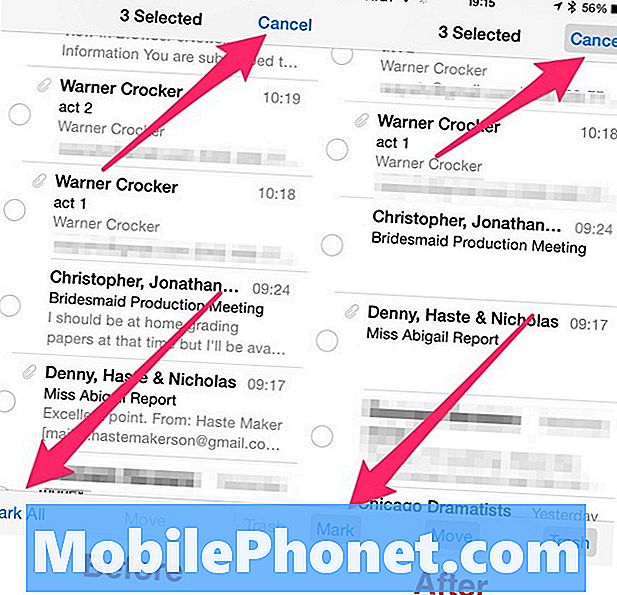Kun on kyse ongelmista, joilla on jotain tekemistä puhelimen virran kytkemisen kanssa, voimme melkein sanoa, että se on laitteisto-ongelma, mutta käynnistettäessä on melkein varmaa, että puhelin kärsii laiteohjelmisto-ongelmasta. Tähän aiomme puuttua täällä, kun jotkut lukijamme, jotka omistavat Samsung Galaxy J7: n, ottivat yhteyttä meihin yksiköistään, jotka juuttuivat Verizon-näyttöön käynnistysprosessin aikana.

Ongelmien karttoittaminen: Se voi olla vain pieni virhe tai se voi johtua vakavammasta laiteohjelmiston ongelmasta. En ole varma, onko puhelimesi päivitetty äskettäin, mutta jos se päivitettiin, on mahdollista, että jotkut järjestelmän välimuistit vioittuivat. Suorita alla olevat vaiheet puhelimesi vianmäärityksessä:
Vaihe 1: Palauta Galaxy J7 pehmeästi
Jos et ole vielä tehnyt sitä, sinun on poistettava puhelimesi takakansi ja vedettävä sitten akku ulos. Kun akku on puhelimen ulkopuolella, pidä virtapainiketta painettuna minuutin ajan tyhjentääksesi varastoitua sähköä joissakin sen komponenteissa. Näin muisti päivittyy.
Aseta tämän jälkeen paristo takaisin paikalleen ja kiinnitä se sitten takakannella. Kun olet valmis, käynnistä puhelin.
Jos se on edelleen jumissa Verizon-näytössä, siirry seuraavaan vaiheeseen.
Vaihe 2: Yritä käynnistää puhelin vikasietotilassa
Käynnistys vikasietotilassa tarkoittaa, että poistat väliaikaisesti käytöstä kaikki kolmannen osapuolen sovellukset. Jos jokin niistä aiheuttaa ongelman, J7 voi käynnistyä siinä tilassa onnistuneesti. Joten kokeile näitä vaiheita ja katso, voitko tuoda puhelimesi käynnistymään vikasietotilassa:
- Sammuta laite.
- Pidä virtanäppäintä painettuna laitteen nimen vieressä olevan näytön ohi.
- Kun ”SAMSUNG” tulee näyttöön, vapauta virtapainike.
- Paina heti virtapainikkeen vapauttamisen jälkeen äänenvoimakkuuden vähennyspainiketta ja pidä sitä painettuna.
- Pidä äänenvoimakkuuden vähennyspainiketta painettuna, kunnes laite on käynnistynyt uudelleen.
- Vikasietotila näkyy ruudun vasemmassa alakulmassa.
- Vapauta äänenvoimakkuuden vähennyspainike, kun näet 'Vikasietotila'.
Jos puhelin käynnistyy vikasietotilassa onnistuneesti, se tarkoittaa, että yksi tai osa asennetuista sovelluksista aiheuttaa ongelman. Siirry seuraavaan vaiheeseen ongelman korjaamiseksi, muuten siirry vaiheeseen 4.
Vaihe 3: Etsi, nollaa ja poista epäillyt sovellukset
Olettaen, että J7 on käynnistetty onnistuneesti vikasietotilassa, sinun on löydettävä kolmannen osapuolen sovellukset, jotka aiheuttavat puhelimen jumittumisen Verizon-näytölle käynnistyksen aikana. Kun sinulla on epäilty, tyhjennä ensin välimuisti ja tiedot ja yritä sitten käynnistää puhelin vikasietotilassa. Jos ongelma ei poistu sen jälkeenkin, käynnistä puhelin uudelleen vikasietotilassa ja poista sovellus ja käynnistä sitten puhelin uudelleen normaalitilassa. Sinun on ehkä nollattava ja / tai poistettava useampi kuin yksi sovellus ongelman korjaamiseksi.
Kuinka tyhjentää sovelluksen välimuisti ja tiedot Galaxy J7: ssä
- Napauta missä tahansa aloitusnäytössä Sovellukset-kuvaketta.
- Napauta Asetukset.
- Napauta Sovellukset.
- Napauta Sovellusten hallinta.
- Napauta haluamaasi sovellusta oletusluettelossa tai napauta LISÄÄ> Näytä järjestelmäsovellukset näyttääksesi esiasennetut sovellukset.
- Napauta Tallennus.
- Napauta Tyhjennä tiedot ja napauta sitten OK.
- Napauta Tyhjennä välimuisti.
Sovelluksen poistaminen Galaxy J7: stä
- Napauta missä tahansa aloitusnäytössä Sovellukset-kuvaketta.
- Napauta Asetukset.
- Napauta Sovellukset.
- Napauta Sovellusten hallinta.
- Napauta haluamaasi sovellusta
- Napauta Poista asennus.
- Vahvista napauttamalla Poista uudelleen.
Vaihe 4: Yritä käynnistää palautustilassa
Sinun on tehtävä tämä, jos J7 ei pysty käynnistymään vikasietotilassa onnistuneesti. Vaikka puhelimesi kärsii vakavasta laiteohjelmisto-ongelmasta, se voi silti pystyä käynnistymään tähän tilaan, koska se on vikaturvallinen. Jos onnistut, voit tehdä muutaman yleisen vianmääritysmenettelyn, jotka saattavat vain korjata ongelman.
Ensimmäinen olisi pyyhkiä välimuistiosio, jotta kaikki järjestelmän välimuistit korvataan uusilla. Tämä menettely on erittäin tehokas päivityksen jälkeen esiintyvien laiteohjelmisto-ongelmien käsittelyssä.
Kuinka käynnistää uudelleen palautustilassa ja pyyhi välimuistiosio
- Sammuta laite.
- Pidä äänenvoimakkuuden lisäysnäppäintä ja Koti-näppäintä painettuna ja paina sitten virtapainiketta.
- Kun laitteen logonäyttö tulee näkyviin, vapauta vain virtapainike
- Kun Android-logo tulee näkyviin, vapauta kaikki avaimet (Järjestelmän päivityksen asentaminen näkyy noin 30–60 sekuntia ennen Android-järjestelmän palautusvalikkovaihtoehtojen näyttämistä).
- Korosta ”pyyhi välimuistiosio” painamalla äänenvoimakkuuden vähennyspainiketta useita kertoja.
- Paina virtapainiketta valitaksesi.
- Korosta 'kyllä' painamalla äänenvoimakkuuden vähennyspainiketta ja valitse se painamalla virtapainiketta.
- Kun pyyhi välimuistiosio on valmis, ”Käynnistä järjestelmä uudelleen nyt” on korostettu.
- Käynnistä laite uudelleen painamalla virtapainiketta.
Puhelimen käynnistyminen saattaa kestää hieman kauemmin järjestelmän välimuistien poistamisen jälkeen, koska se rakentaa välimuistit uudelleen. Kuitenkin, jos puhelin on edelleen jumissa Verizon-näytössä, sinun on tehtävä toinen vianmääritysmenettely, kun puhelin on palautustilassa.
Vaihe 5: Nollaa Galaxy J7
Jos olet käynnistänyt puhelimesi onnistuneesti palautustilassa ja pyyhkinyt välimuistiosion, mutta epäonnistut, tämä on seuraava asia, jonka sinun pitäisi tehdä. Et voi varmuuskopioida kaikkia tiedostojasi ja tietojasi, koska puhelin ei käynnisty onnistuneesti, mutta sinun on yritettävä nollata laite ainakin ennen kuin lähetät sen tarkistettavaksi.
- Sammuta laite.
- Pidä äänenvoimakkuuden lisäysnäppäintä ja Koti-näppäintä painettuna ja paina sitten virtapainiketta.
- Kun laitteen logonäyttö tulee näkyviin, vapauta vain virtapainike
- Kun Android-logo tulee näkyviin, vapauta kaikki avaimet (Järjestelmän päivityksen asentaminen näkyy noin 30–60 sekuntia ennen Android-järjestelmän palautusvalikkovaihtoehtojen näyttämistä).
- Korosta ”pyyhi tiedot / tehdasasetusten palautus” painamalla äänenvoimakkuuden vähennyspainiketta useita kertoja.
- Paina virtapainiketta valitaksesi.
- Paina äänenvoimakkuuden vähennyspainiketta, kunnes ”Kyllä - poista kaikki käyttäjätiedot” on korostettu.
- Valitse virtapainike painamalla virtapainiketta.
- Kun perusasetusten palautus on valmis, ”Käynnistä järjestelmä uudelleen nyt” on korostettu.
- Käynnistä laite uudelleen painamalla virtapainiketta.
Jos ongelma ilmenee edelleen tämän jälkeen, tuo puhelin Verizon-kauppaan.
Ota yhteyttä meihin
Olemme aina avoimia ongelmallesi, kysymyksiisi ja ehdotuksiisi, joten ota rohkeasti yhteyttä täyttämällä tämä lomake. Tämä on ilmainen palvelumme, jota emme veloita sinulta senttiäkään. Huomaa kuitenkin, että saamme satoja sähköposteja päivittäin, ja on mahdotonta vastata jokaiseen niistä. Mutta voit olla varma, että luemme jokaisen saamamme viestin. Niille, joille olemme auttaneet, levitä sanaa jakamalla viestit ystävillesi tai vain pitämällä Facebook- ja Google+ -sivumme tai seuraamalla meitä Twitterissä.